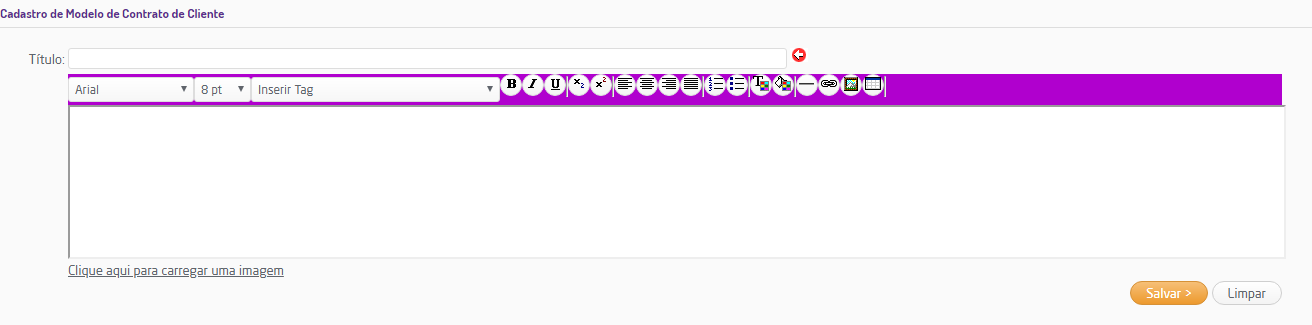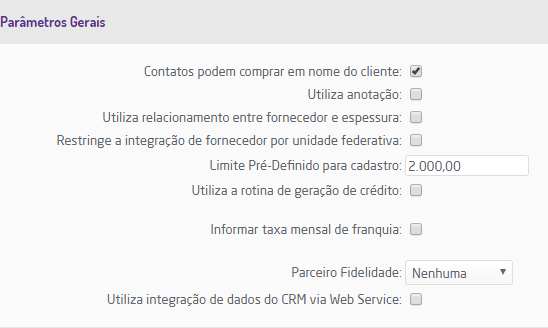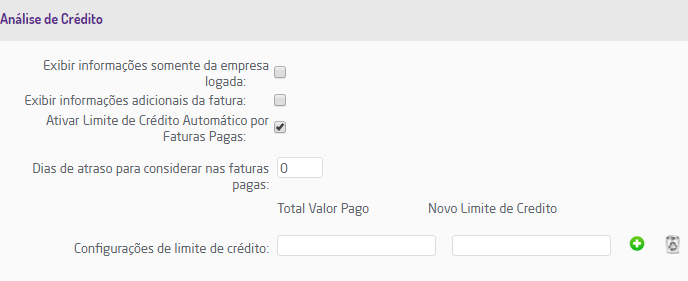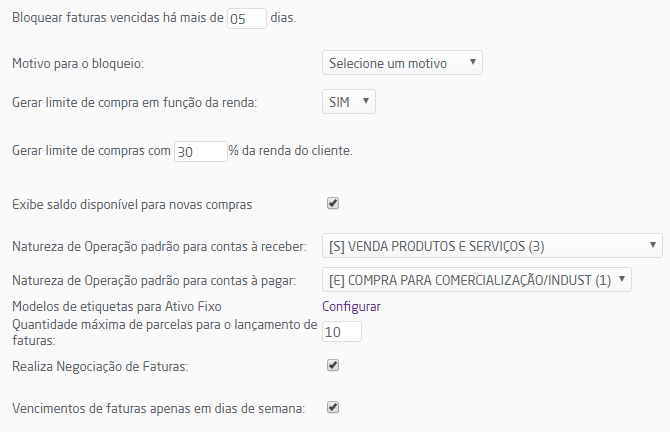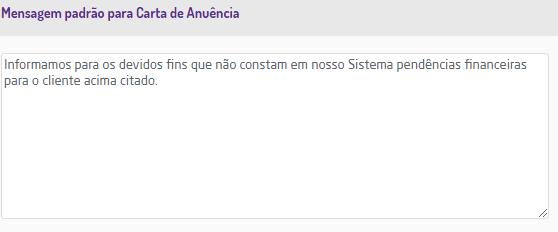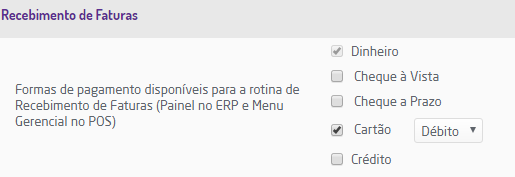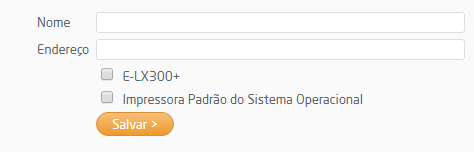Parâmetros Restritos
Faturamento
Acesse: Empresa> Parâmetros Globais> Acesso Restrito> Faturamento
Informar a quantidade máxima de parcelas que a loja trabalha.
No parâmetro Modelos de Contratos de Cliente, clicar em em Configurar.
Cadastre o contrato de acordo com sua necessidade, utilizando as tags necessárias, é possível também inserir imagens. Em seguida clique em Salvar.
Mais abaixo é apresentado uma listagem dos modelos já cadastrados. É possível excluir e também editar os contratos.
Após cadastrar o contrato é necessário vincular o mesmo.
No parâmetro Modelo Contrato Cliente escolha o contrato desejado.
Financeiro
Acesse: Empresa> Parâmetros Globais> Acesso Restrito> Financeiro
Caso o cliente queira trabalhar com estes parâmetros é necessário abrir chamado solicitando essa ativação.
O parâmetro abaixo define se o sistema verificará se a quantidade de renegociações feitas em uma fatura pela relatório de cobrança é maior que a quantidade estipulada, caso afirmativo, muda o portador e status para os valores parametrizados.
O parâmetro abaixo define se o sistema verificará se a quantidade de dias de uma fatura do contas a receber em atraso é maior que a quantidade estipulada, em caso afirmativo, o sistema deverá bloquear de forma automática o cliente que possuir a fatura em atraso.
O parâmetro abaixo determina se o sistema enviará por e-mail de forma automática o aviso de vencimento de 1 dia antes e 1 dia depois o vencimento da fatura., caso o portador da fatura esteja com estas opções marcadas.atraso
CRM
Acesse: Empresa> Parâmetros Globais> Acesso Restrito> CRM
No combo de Parâmetros Gerais atentar-se aos seguinte parâmetros:
- Contatos podem comprar em nome do cliente: Ativa ou desativa a rotina em que os contatos fazem compras em nome do cliente.
- Utiliza anotação: Determina se a rotina de anotação de clientes será habilitada no sistema.
- Limite Pré-Definido para cadastro: Define qual será o limite de crédito automaticamente cadastrado para registros de CRM.
- Utiliza a rotina de geração de crédito:: Determina se o portal utiliza a rotina de geração de crédito ao cliente assim como a geração de crédito com o fornecedor.
Parâmetros Globais
CRM
Acesse: Empresa> Parâmetros Globais> CRM
Revisar todos os parâmetros abertos de CRM.
No combo de Campos Obrigatórios, revisar os campos obrigatórios do cadastro do Cliente.
No combo Análise de Crédito atentar-se aos parâmetros:
- Ativar Limite de Crédito Automático por Faturas Pagas: Determina se o valor das faturas pagas de todas as compras efetuadas pelo cliente será considerado para aumentar o limite de crédito
- Dias de atraso para considerar nas faturas pagas: Determina a quantidade de dias de atraso limite para que o valor das faturas pagas passe a ser incorporado ao limite de crédito.
Determina as faixas de valores das faturas pagas e seus respectivos limites de crédito.
No combo Outros atentar-se aos parâmetros:
- Tipo: Define qual o sexo que será apresentado por default no cadastro de clientes POS/ERP
- Utiliza anexos no cadastro: Habilita a Aba de Anexos para incluir arquivos no cadastro do cliente.
- Habilita o cadastro de cliente internacional no portal: Habilita o cadastro de cliente internacional no portal.
- Bloqueia a edição do campo cidade: Define que a validação de edição do campo "CIDADE" será possível somente pela "Lupa de pesquisa". Mas quando for cliente internacional, permitirá editar a cidade diretamente no campo.
- Obrigatório informar telefone e DDD válidos no cadastro de CRM: Define que, no cadastro de CRM, tanto o número de telefone como o seu DDD deverão ser válidos.
Financeiro
Acesse: Empresa> Parâmetros Globais> Financeiro
Revisar todos os parâmetros abaixo.
No combo de Financeiro atentar-se aos parâmetros:
- Gerar juros por atraso em função do plano de pagamento: Gerar juros por atraso com base nos dados de juros informados no plano de pagamento
- Taxa de juros diária em %: Percentual (taxa mensal/30 ) Ex: 0,33
- Tipo de juros diário: Tipo de juros diário (Simples ou Composto)
- Gerar desconto em função do plano de pagamento: Determina se a empresa utiliza desconto por plano de pagamento, para faturas pagas antes do vencimento
- Dias de carência para juros: Determina a quantidade de dias de carência antes da cobrança de juros para a fatura
- Desconto diário para faturas pagas antecipadamente %: Taxa para desconto diário para faturas pagas antecipadamente (taxa mensal/30) Ex: 0,33
- Percentual multa %: Percentual da multa aplicado sobre a fatura
- Dias de carência para multa: Determina a quantidade de dias de carência antes da cobrança de multa para a fatura.
- Bloquear faturas vencidas há mais de x dias : Define a quantidade de dias em atraso de uma fatura do contas a receber para o bloqueio automático do cliente
- Motivo para o bloqueio: Define o motivo do bloqueio do cliente quando o bloqueio acontecer de forma automática
- Gerar limite de compra em função da renda: Gerar limite de compra automaticamente com base na renda do cliente
- Gerar limite de compras com ______ % da renda do cliente: Percentual que determina o limite compras do cliente de acordo com sua renda
- Exibe saldo disponível para novas compras: Determina se na impressão do comprovante de recebimento de faturas via ECF será impresso o saldo que o cliente possui para efetuar novas compras no crediário
- Natureza de Operação padrão para contas à receber: Natureza de Operação padrão que será utilizada para faturas sem Natureza de Operação.
- Natureza de Operação padrão para contas à pagar: Natureza de Operação padrão que será utilizada para faturas sem Natureza de Operação.
- Quantidade máxima de parcelas para o lançamento de faturas: Define a quantidade máxima de parcelas no lançamento de faturas do contas a pagar e contas a recebe
- Realiza Negociação de Faturas: Define se a empresa realiza negociação de faturas no contas a receber e a pagar
- Vencimentos de faturas apenas em dias de semana:: Define se as datas de vencimento das faturas do contas a receber e do contas a pagar serão geradas apenas em dias de semana, nunca caindo nos sábados e domingos.
No combo Status para fatura após baixada em lote atentar-se ao parâmetro :
- Crediário / Cartão / Convênio: Status para crediário/cartão baixados
Mais abaixo é possível configurar uma mensagem de aviso de vencimento.
Também é possível configurar a mensagem de carta de anuência.
No combo Cobrança de Faturas os parâmetros definem a quantidade máxima de renegociações da fatura na rotina de cobrança, até que o portador e o status da fatura sejam modificados para o portador e o status informados neste parâmetro.
No combo Recebimento de Faturas os parâmetros definem quais formas de pagamento estarão disponíveis na rotina de Recebimento de Faturas via Painel no ERP e Recebimento de Faturas no POS, além do tipo de pagamento com Cartão (crédito, débito ou ambos.
Faturamento Gerais
Acesse: Empresa> Parâmetros Globais> Faturamento Gerais
Necessário configurar a impressora não fiscal, clique em configurar.
Informe os dados da impressora e clique em salvar.
Faturamento Frente de Loja
Acesse: Empresa> Parâmetros Globais> Faturamento Frente de Loja
Configurar o modelo de carnê. Escolha o modelo desejado.
- Modelo - 1º via.
- Modelo 2 - 2º vias.
- Modelo 3 - Argox.
- Modelo 4 - Matricial.
- Modelo 5 - Ordem das parcelas decrescente com cópia idêntica ao lado.
- Modelo 6 - Argox simplificado.
- Modelo 7 - Nove faturas.
- Modelo 8 - Seis faturas por página, com cópia ao lado.
- Modelo 9 - Faturas e contrato de abertura de crédito.
- Modelo 10 - Argox, com uma fatura por etiqueta (formato de tabela).
- Modelo 11 - Faturas e contrato de abertura de crédito(Carnê destacável).
- Modelo 12 - Promissórias
- Modelo 13 - Matricial modificado.
- Modelo 14 - (Carnê) Listagem das parcelas no canto esquerdo superior.
- Modelo 15 - Modelo de carnê em impressora Zebra TLP 2844.
- Modelo 16 - Argox ajustáve
No parâmetro abaixo verifica se deve imprimir o cabeçalho com informações da empresa no carnê/vale-compras
Ao selecionar o parâmetro abaixo o carnê é impresso na impressora fiscal e ignora o modelo de carnê escolhido.
O parâmetro abaixo verifica limite de crédito para crediário, isto é, se a venda for por crediário e o cliente não tiver limite de crédito disponível suficiente, uma mensagem de alerta será exibida.
Obs: Este é o mesmo parâmetro de Faturamento - Gerais).
Obs2: Diferentemente da Emissão de Nota Fiscal - Faturamento Gerais- este parâmetro influencia no cálculo do limite de crédito disponível, na rotina de Frente de loja. Maiores informações vide Manual de Faturamento - item Emissão de NF.
No combo Recebimento de Faturas atentar-se as parâmetros abaixo.
- Exigir cobrança de juros a partir de: Qtde de dias para o sistema exigir cobrança de juros
- Calcular troco no recebimento de faturas: Define se no recebimento de faturas quando se estiver fazendo um pagamento em dinheiro, se o valor informado for maior que o valor da fatura, calcular o troco com a diferença entre os valores
POS
Acesse: Empresa:> Parâmetros Globais> POS
Necessário definir os planos de crediários que serão apresentados no POS.
No combo Crediário selecionar os planos desejados.
Cadastro de Ciente
Acesse: CRM> Cadastros de Fornecedores e Clientes
Na aba Comercial é possível liberar o faturamento para o cliente ou não, caso não libere também é necessário informar o motivo do bloqueio.
Informar também o limite de crédito para o cliente.
Na Aba observação é possível inserir uma foto e também uma digital.
Para inserir a foto basta clicar em Webcam.
Para inserir a digital clique nem biometria e cadastre a mesma, para conferir a biometria (quando o cliente não está com os documento em mão e também não tem foto no cadastro) basta clicar em Conferir Biometria.
Bloqueio de clientes em atraso
Existem 3 formas de bloquear o cliente.
No cadastro do Cliente
No cadastro do cliente na aba Comercial é possível liberar o faturamento ou não, no parâmetro Faturamento Liberado.
Escolha Sim para faturamento liberado ou escolha Não para faturamento bloqueado e em seguida informe o motivo do bloqueio.
CRM>Crédito
Acesse: CRM> Crédito> Bloqueio de Crédito
Verificar clientes bloqueados
Para gerar lista dos clientes já bloqueados basta informar os filtros desejados e clicar em listar.
Na tela seguinte será apresentado o relatório dos clientes bloqueados, com o motivo do bloqueio e data do bloqueio.
Será apresentado também as faturas que geraram o bloqueio do cliente.
Bloquear cliente
No combo de Clientes para bloqueio basta informar os filtros desejados e clicar em listar.
Na tela seguinte selecione os clientes que serão bloqueados, informe o motivo do bloqueio e o status caso queira mudar, em seguida clique em Bloquear Todos os clientes selecionados.
Desbloquear cliente
Para desbloquear clientes que já pagaram basta informar o motivo ou todos os motivos e clicar em listar.
Na tela seguinte selecione os clientes a serem desbloqueado e em seguida clique em Desbloquear .
Acesso Restrito Financeiro
Acesse: Empresa> Parâmetros Globais> Acesso Restrito> Financeiro
Selecionando o parâmetro abaixo e configurando os dias de atraso, o cliente será bloqueado de forma automática.
Negociação de Faturas
Acesse: ADM/Financeiro> Contas a Receber> Negociação de Faturas> Negociar Faturas
Informe os filtros desejado e clique em Selecionar Faturas.
Selecione as faturas que deseja realizar a negociação, em seguida clique Negociar Faturas.
Na tela seguinte será apresentada as faturas que foram renegociadas, clique em Gerar Faturas para informar os novos dados da fatura, como vencimento.....
Na tela do Contas a Receber, preencher os dados conforme desejado. o valor já será apresentado, as outras informações precisam ser preenchidas.
Aprovação de Crédito
A aprovação de crédito ocorre em 3 situações:
- Emissão de Nota Fiscal
- Faturamento de Pedido
- Frente de Loja.
Além dessas situações é necessário também que o plano de pagamento esteja com o parâmetro "Exige liberação de crédito para efetuar venda" selecionado. Ao cadastrar o plano de pagamento (Faturamento> Cadastros Auxiliares> Planos de Pagamento) selecione o parâmetro.
Ao realizar uma Emissão de Notas escolhendo uma forma de pagamento onde o parâmetro "Exige liberação de crédito para efetuar venda" esteja marcado será apresentado a tela abaixo , no momento de informar os dados da contabilidade.
Nesse momento é necessário solicitar ao usuário que tenha permissão para realizar a aprovação de crédito.
Acesse: Faturamento> Relatórios> Aprovação de Crédito
Informe os filtros desejados e clique em Prosseguir.
Na tela seguinte será apresentada as informações conforme filtros informados na tela anterior.
Para aprovar o crédito basta clicar no ícone
Para rejeitar clique no ícone
O usuário que está realizando a venda precisa ficar clicando em Verificar Liberação de Crédito até receber a mensagem positiva ou negativa referente a aprovação.
Ao ser aprovado será apresentado a informação abaixo e o botão de confirmar também será apresentado para concluir a venda,
Ao ser reprovado será apresentado a informação abaixo.
Usabilidade
Ao realizar uma venda no POS após configurar o portal para crediário, na tela de pagamento será apresentado a opção Crediário e as formas de pagamento (no meu portal teste apenas uma forma de pagamento cadastrado), selecione a desejada e automaticamente o POS calcula as parcelas e o valor , clique em Ok e em seguida Finalizar para concluir a venda.